win11桌面模糊看不清 win11桌面打开软件模糊解决方法
更新时间:2024-02-15 12:25:34作者:jiang
Win11桌面模糊成为一大困扰,让许多用户感到烦恼,当我们打开软件时,模糊的界面让人无法正常使用。幸运的是有一些解决方法可以帮助我们摆脱这个问题。在本文中我们将介绍如何解决Win11桌面模糊的问题,让我们的电脑使用体验更加顺畅。无论是对于工作还是娱乐,一个清晰的桌面都是至关重要的。让我们一起来探索解决方法吧!
步骤如下:
1.点击属性
在选中打开模糊的软件,鼠标右击。点击属性。
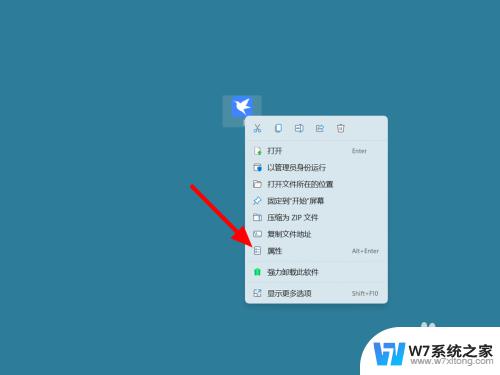
2.点击兼容性
在属性选项下,点击兼容性。
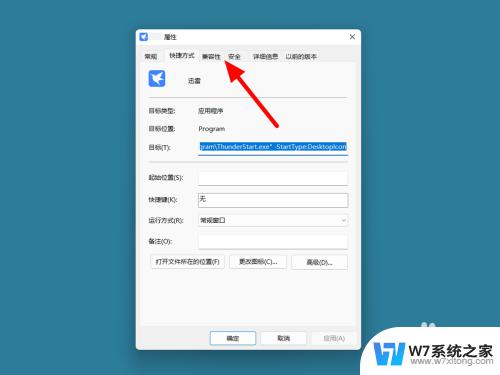
3.点击更改高dpi设置
在兼容性界面,点击更改高dpi设置。
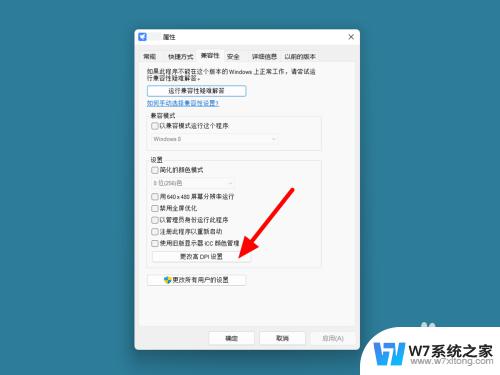
4.勾选替代高DPI
在高dpi设置界面,勾选替代高DPI缩放行为。
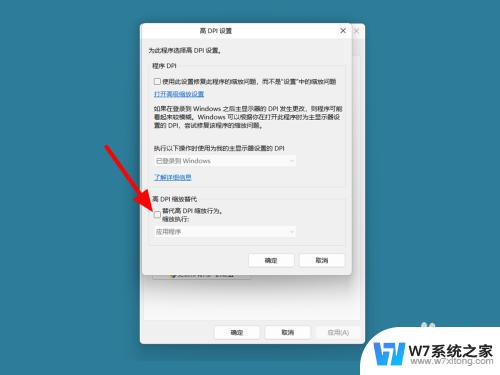
5.点击确定
完成勾选,点击确定。
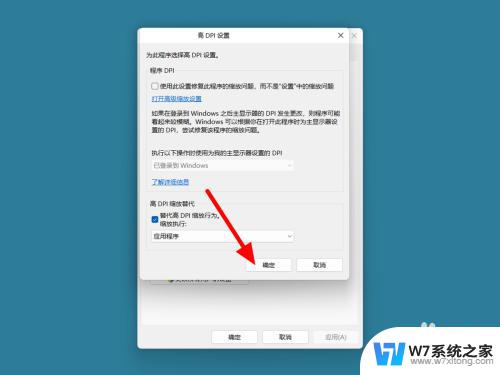
6.点击应用
点击应用,这样就解决成功。
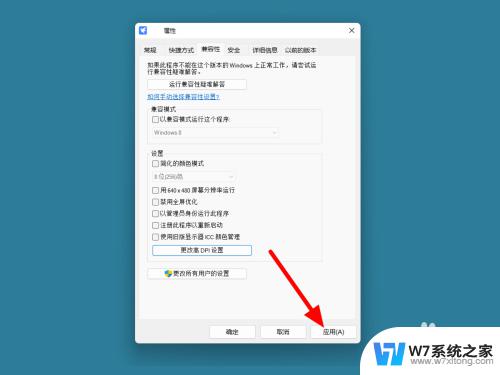
以上是win11桌面模糊看不清的全部内容,如果有需要的用户可以根据小编提供的步骤进行操作,希望对大家有所帮助。
win11桌面模糊看不清 win11桌面打开软件模糊解决方法相关教程
-
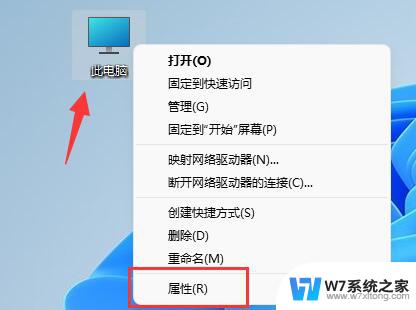 win11变成英文后outlookup字体模糊 win11字体模糊不清怎么调整
win11变成英文后outlookup字体模糊 win11字体模糊不清怎么调整2024-11-17
-
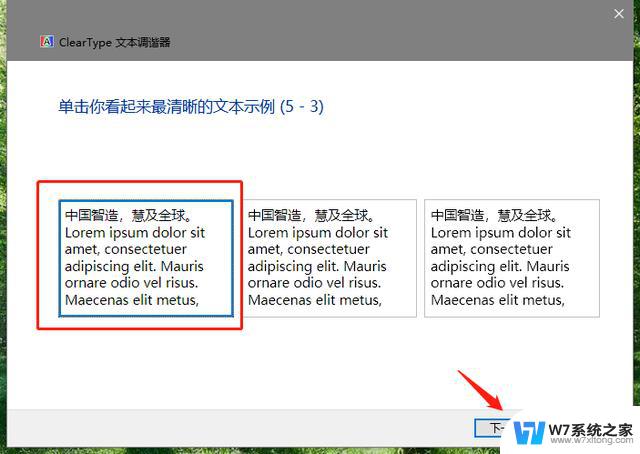 win11浏览器字体模糊 Win11字体模糊变清晰步骤
win11浏览器字体模糊 Win11字体模糊变清晰步骤2024-04-21
-
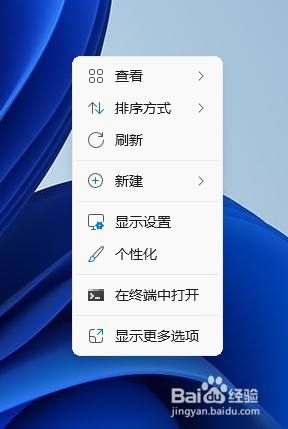 win11怎么设置桌面模式 win11系统桌面主题设置方法
win11怎么设置桌面模式 win11系统桌面主题设置方法2025-01-12
-
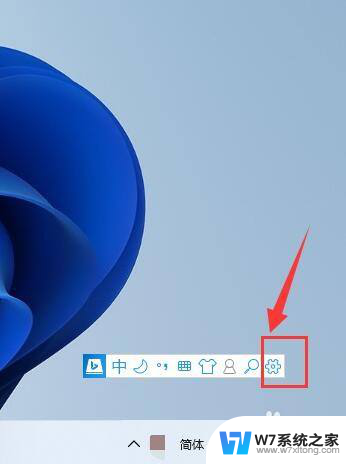 win11模糊音设置 必应输入法如何设置模糊音
win11模糊音设置 必应输入法如何设置模糊音2024-03-08
- win11文件不能随意拖拽怎么办 Win11桌面图标不能拖动解决方法
- win11游戏进不去回到桌面 win11玩游戏弹回桌面怎么解决
- win11左半边屏幕点击不了 Win11桌面左半边无法响应解决方法
- win11的系统桌面那个文件夹 win11系统如何添加桌面快捷方式
- win11 重启桌面卡 win11系统桌面卡顿怎么解决
- win11进入到桌面关机重启 win11自动重启问题解决方法
- win11怎么把开始为何在左边 Win11开始菜单怎么调整到左边
- 手机投屏win11笔记本电脑怎么设置 手机电脑投屏连接教程
- win11比win10大多少g Win11系统相比Win10占用内存少吗
- windows11wlan不见了 Win11电脑wifi连接图标消失了怎么办
- win11任务栏怎么永不合并 win11任务栏怎么调整不合并
- win11如何修改鼠标光标 word光标设置方法
win11系统教程推荐
- 1 电脑麦克风怎么打开win11 Win11麦克风权限开启方法
- 2 win11如何设置文件后缀 win11文件后缀修改方法
- 3 指纹录入失败 win11 荣耀50指纹录入失败怎么办
- 4 win11防火墙拦截 Win11 24H2版内存隔离功能如何开启
- 5 如何关闭win11的防火墙和杀毒软件 win11如何关闭防火墙和杀毒软件
- 6 win11显示 任务栏右边 Win11任务栏靠右对齐的方法
- 7 win11不显示视频预览图 Win11 24H2升级后图片无法打开怎么办
- 8 win11禁止系统隔离危险文件 Win11 24H2版内存隔离功能开启步骤
- 9 win11右键怎么设置多几个选项 Win11右键菜单默认显示更多选项怎么自定义设置
- 10 win11电脑设置共享 Win11文件夹共享设置教程